Kaj je Slack Channel Analytics?
Miscellanea / / April 03, 2023

Prva stvar, ki jo morate vedeti, je, kaj točno je Slack. No, Slack je aplikacija za sporočanje, ki se uporablja za podjetja in jo običajno uporabljajo organizacije. Povezuje ljudi na delovnem mestu, da dobijo informacije, ki jih potrebujejo, Slack pa spreminja način komuniciranja organizacij. Slack ima namenske prostore, imenovane kanali, in ko je delo organizirano v teh kanalih, je lažje dostopati informacije iz teh kanalov in pomaga tudi pri izmenjavi informacij znotraj organizacije v discipliniranem način. Če ste novinec v Slacku in želite izvedeti več o njegovih funkcijah, kot je analitika kanala Slack ali kaj je nadzorna plošča analitike Slack in njena uporaba, potem ste na pravem mestu. Ta vodnik vam bo pomagal razumeti Slack.
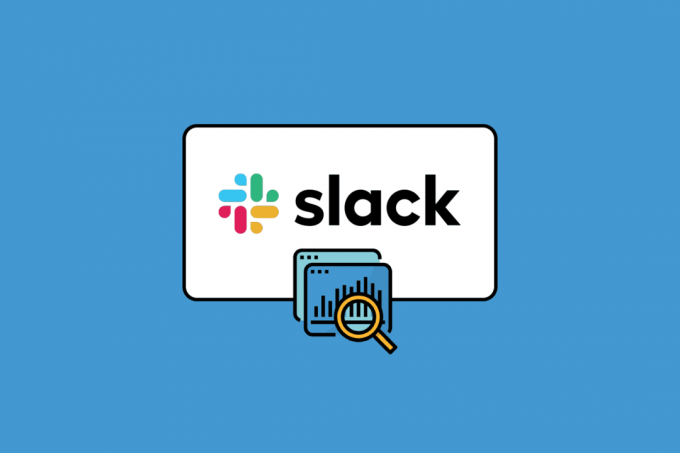
Kazalo
- Kaj je Slack Channel Analytics?
- Kaj je Slack Analytics Dashboard?
- Kaj je Slack Private Channel Analytics?
- Kako si ogledati analitiko kanala Slack?
Kaj je Slack Channel Analytics?
Zdaj veste, da je Slack aplikacija za sporočanje, vendar se morda sprašujete, kaj je analitika kanala Slack. Torej, ne izgubljajmo več časa in pojdimo naravnost v Slack in njegovo analitiko kanalov ter kako je uporabna. Aplikacija Slack je na voljo na platformah, kot so Windows, MacOS, Android in iOS.
Analitika je sistematična analiza, ki uporablja različne informacije za določitev vzorca in njegov pomen v podatkih. In Slack ima analitično orodje, ki vam pomaga razumeti vpoglede organizacije. Obstajajo trije razdelki analitike, ki so:
- The Pregled razdelek vključuje analitiko časa, ki ga uporabniki preživijo na strežniku Slack, število poslanih sporočil na podlagi izbranega obsega podatkov, število nameščenih aplikacij in tudi količino uporabljenega prostora za shranjevanje datotek. Razdelek za aktivne člane vam bo povedal, kdaj so uporabniki aktivirali svoje račune. To okno vam pomaga pri ogledu vseh vaših osnovnih analitik in lahko preverite, ali ste zmanjkuje zmogljivosti za shranjevanje datotek tako da lahko po potrebi nadgradite svojo naročnino.
- The Kanali razdelek prikazuje analitiko vsakega kanala, ki ste ga ustvarili na svojem strežniku. V tem razdelku lahko poiščite neuporabljene kanale in jih izbrišite. Preverite lahko skupno članstvo v kanalu, zadnji aktivni datum in kdaj je bil kanal ustvarjen. S temi informacijami boste vedeli, kateri kanal aktivno deluje in ima dobro število članstev. Na podlagi vseh podatkov lahko kanale izbrišete ali spremenite.
- The člani ponuja seznam uporabnikov, dodanih v Slack. V tem razdelku ne morete urejati, odstranjevati ali dodajati uporabniških računov. To analitično orodje je izključno za ogled števila uporabnikov z dostopom do vašega strežnika.
Torej, to so funkcije in možnosti, ki jih boste dobili v orodju za analitiko kanala Slack, ki je zelo uporabno za pridobitev pravilnega vpogleda v vašo organizacijo.
Kaj je Slack Analytics Dashboard?
Nadzorna plošča za analitiko Slack ponuja informacije in vpogled v to, kako vaša organizacija uporablja Slack. Na nadzorni plošči za analitiko Slack boste našli tri vrste analitike: pregled delovnega prostora, analitika kanala in analitika članov. Vsi razdelki teh analitičnih orodij in njihove osnovne uporabe so že obravnavani v zgornjem razdelku. Slack analitična nadzorna plošča pomaga pri spremljanju in analizi podatkov na ključnih področjih vaše organizacije.
Lastniki delovnega prostora lahko omejijo dostop uporabnika do analitične nadzorne plošče samo na lastnike in skrbnike. Analitika in vpogledi, ki so vam na voljo, bodo odvisni od vašega naročniškega načrta. Ker so vam na voljo trije naročniški načrti in so prost načrt, the Pro in Business+ načrt in Enterprise Grid načrt. Dobili boste vse informacije o vsakem javnem kanalu v svojem delovnem prostoru, osnovne metrike, vpoglede o številu članov in več glede na vašo naročnino z uporabo analitike Slack armaturna plošča.
Preberite tudi: Kako dekodirati analitične podatke iPhone
Kaj je Slack Private Channel Analytics?
Kot da obstajajo naročniški načrti, ki ponujajo različne funkcije in vpoglede. Obstaja orodje, imenovano Orodje za upravljanje kanalov ki pomaga pri upravljanju dovoljenj za kanale, vendar je ta funkcija na voljo samo plačljivim uporabnikom, ki imajo naročnino na pakete, kot sta Pro in Business+ ter Enterprise Grid.
Analitika zasebnih kanalov Slack je možnost, kjer lahko lastnik organizacije z uporabo orodja za upravljanje kanalov upravlja dostopnost vsakega kanala kot Javno oz Zasebno. Torej, če je kanal zaseben, noben običajni uporabnik ne more dobiti dostopa do vpogledov in analitike kanala. Če želite nastaviti dovoljenja za upravljanje kanala, lahko sledite spodnjim korakom:
1. Odprite Ohlapnost aplikacija
2. Kliknite na ime vaše organizacije na zgornji levi del zaslona.
3. Izberite Nastavitve in organizacija v meniju, nato kliknite na Nastavitve organizacije.
4. Kliknite nastavitve v levi stranski vrstici.
5. Izberite Upravljanje kanala.

6. Kliknite Uredi poleg kanala, da upravljate njegovo dovoljenje.
7. Izberite svoje želje in izberite Shrani nastavitev.
Kako si ogledati analitiko kanala Slack?
Slack Channel Analytics Dashboard ponuja tri sklope analitike, pregled organizacije, analitiko kanala in analitiko članov. Analitika kanala ponuja vpogled v vsak javni in zasebni kanal v vašem strežniku, medtem ko lahko lastniki delovnega prostora omejijo dostopnost nekaterih kanalov na določene uporabnike. Vsi kanali bodo vključevali nekaj osnovnih analitik. Za ogled analitike kanala Slack sledite naslednjim korakom:
1. V zgornjem levem kotu kliknite ime vaše organizacije.
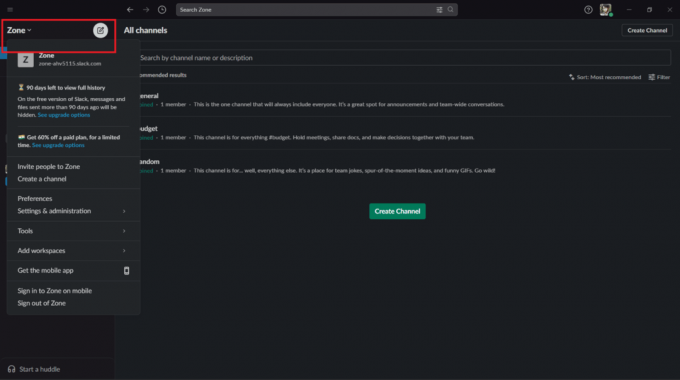
2. Kliknite na orodja, nato izberite analitika.

3. The stran Analytics Odprlo se bo, ki vsebuje tri analitike.

Preklopite na zavihek kanala za ogled analitike kanala. Ogledali si boste lahko, kdaj je bil kanal ustvarjen, datum zadnje dejavnosti na kanalu, skupno število objavljenih sporočil in skupno število članov v kanalu.
Pogosto zastavljena vprašanja (FAQ)
Q1. Ali lahko vidite, kdo si je ogledal kanal Slack?
Ans. Pri ogledu dejavnosti sporočil lahko lastniki organizacije, skrbniki in tudi člani z dovoljenjem vidijo, koliko ljudi je poslalo sporočilo v Slacku.
Q2. Kako vidim dejavnost uporabnikov v Slacku?
Ans. Za ogled vseh uporabniških dejavnosti in upravljanje njihovih prijavne seje
1. Kliknite na ime delovnega prostora.
2. Izberite Nastavitve in administracija.
3. Izberite Nastavitve delovnega prostora.
4. Kliknite Dnevniki dostopa na desni.
Q3. Kaj je kanal?
Ans. Slack organizira sporočila in pogovore v namenske prostore, imenovane kanali. Obstajata dve vrsti kanalov, javni in zasebni, odvisno od njihove dostopnosti. Kanali so lahko v pomoč pri vnašanju reda in jasnosti v delo, kjer lahko ekipe ali ljudje izmenjujejo ideje in informacije.
Q4. Kako nastaviti status in razpoložljivost Slack?
Ans. Če želite nastaviti svoj status Slack:
1. Na namizju kliknite sliko profila zgoraj desno.
2. Kliknite na Posodobite svoj status polje.
3. Vnesite stanje in izberite emoji ali izberite možnost predlaganega stanja.
4. Kliknite na Jasno po da izberete, kdaj bo vaš status izbrisan. Če želite, označite polje zraven Zaustavi obvestila do izklopi obvestila dokler se vaš status ne počisti.
5. Kliknite na Shrani.
Priporočeno:
- Kako odpraviti težavo s tem, da se slike podpisa Gmail ne prikazujejo
- Kaj je Duolingo in kako Duolingo deluje? Namigi in triki
- Kako pošiljati GIF-e v Slacku
- Kako namestiti in uporabljati Teams Add in za Outlook
Upamo, da vas bo ta dokument vodil naprej Kaj je Slack Channel Analytics. Če imate kakršna koli vprašanja ali predloge, jih napišite v spodnji razdelek za komentarje.



